Рис. 1.
Что же мы видим на основном экране?
1. Верхняя треть - разнообразные меню для создания собственно мелодии. Курсором-стрелкой, находящейся там, Вы можете управлять таким образом:
Q - вверх;
CAPS - вниз;
О - влево;
Р - вправо;
SPACE - выбор.
Конечно, удобнее было бы вместо CAPS - сделать А, но клавиша А зарезервирована для редактирования мелодии.
2. Средняя треть экрана - окно редактирования. Именно здесь и происходит набор и редактирование мелодии. После запуска там уже находится довольно-таки внушительная демонстрационная мелодия. Если хотите, можете прослушать ее, "наехав стрелкой" на надпись PLAY и нажав ВЫБОР. Пускай Вас не смущает мелькание непонятных цифр и букв: после прочтения данного описания Вы все поймете или, во всяком случае, начнете понимать.
3. Нижняя треть экрана - анализатор частот. Сделан, скорее всего, так, для красоты. Тем не менее, частоты разлагает исправно .
Однако возможности программы не ограничиваются опциями "наверху" основного экрана. Наползите стрелкой на надпись OTHER и нажмите ВЫБОР. Тогда "старое" меню исчезнет, а на его месте появится "новое", предоставляющее Вам еще много разных возможностей (рис. 2). В отличие от основной части меню, выделенной повышенной яркостью, вторая его часть рисуется обычной яркостью.
|
POSITION |
A V |
0004 |
PATTERN |
A |
on |
|
PATTERN |
A V |
0003 |
PLAY к |
в |
on |
|
HEIC |
iHT |
Л V |
0000 |
STOP л |
С |
on |
|
LEN |
»TH |
A V |
00£0 |
EDIT 1 Ol |
Ш.EDIT |
|
SAM |
>LE |
Л V |
0000 |
OCT: 1 1 SAMP.ED. |
|
и |
tEP |
EAT |
л -V |
0000 |
OUITI MODE |
|
|
r |
EP |
-EN |
Л V |
000 1 |
p: 0£ |AV| отнес |
|
|
|
££ £3 24 £s as £-7 23 £9 30 |
o— 4 c-4 A c-4 ^ D-4 С c-4 ; c-4 : c-4 : b-s г
C-4 i |
L00G L 00G I 00G 3O0 G LQCC L00G L00G 300G L 00 С |
9 || G — £ ЭА0® »{ В —в 3 100 9 G-l 9E£S 9MR— 0000 9 l| G — г Э100 9 G-S SR0S 9 F-l Э100
a|R— 0000 &||F-S Э000 |
| G — S SR0S G-£ 9E28 c-4 S100 I G—1 9E28 G-S SR0S I G —£ Э100 G-S SR0S F-l 9E2D 1 П — 1 9E£D |
|
|
|
|
SPECTRUM HUnLV |
ZCR |
|
|
II
llllllllll II
Mllllllll II
ими
IHIIIIIHIIII Kill IS
II
illlllllll 11
HIIIIIII lllllll
iiini u llllll llll llllll II llllll llllll
lllllll lllllll |
CHRNi
LOAD SAMPLE 1 LORD ORM ■ LORD SOW6
SRVE SRHPLEISRVE QRM■ I SAVE SQMG CLERR SHP. ICLERR ORM■ I CLEAR SOWG
R PRfTTERM | DELAY CHANGE СОв>" R POSITIONI DEVICEI HOVE TEXT БЕ PATTERNS LENGTH — (S3)
"SOM6ITRANSPOSITIONI . RETURN
D-43000NG- 1 ЭЕ28
3000 4 ©00 4 000 3000 II 3000 I 3000 SO00 5000 II
SPECTRUM HMflLYICR
Рис. 2.
Возврат в первую часть меню выбор оПции RETURN. Однако, прежде чем подробно разбирать все "навороты" редактора, необходимо объяснить, что представляет из себя мелодия в пакете SOUND TRACKER & SONG COMPILER.
Формат мелодии в SOUND TRACKER.
Принцип построения мелодии в SOUND TRACKER существенно отличается от WHAM1овского. Если там мелодия представлена как непрерывная последовательность нот, то здесь вся мелодия состоит из различных частей одинаковой длины. Эти части в редакторе именуются словом PATTERNS, что можно трактовать как "фрагмент" (это может быть, например, один куплет мелодии) . Всего может быть сформирован 31 разных фрагментов. Мелбдия же строится же путем компоновки фрагментов в единую композицию, согласно общему плану композиции, причем один фрагмент может повторяться в мелодии многократно. Зафиксированное местоположение фрагмента в мелодии называется позицией. Давайте разберем принцип позиций и фрагментов на примере демонстрационной мелодии. Наползите стрелкой на две галочки, что слева от опции OTHER. Как видно, они разнонаправлены: одна - вверх, другая - вниз. Нажмите ВЫБОР, находясь стрелкой на ка-кой-либо из них. Вы видите, как цифры и буквы в средней трети экрана стали быстро меняться, при этом выделенная белым цветом строка всегда имеет номер 00 (число в крайней левой колонке). Это интересное занятие я называю "перелистыванием фрагментов". Обратите внимание на счетчик слева от галочек. Изменяющаяся цифра рядом с буквой Р (от PATTERN) это счетчик, показывающий, какой фрагмент редактируется в данный момент. Вдоволь с ним наигравшись , обратите внимание на левый столбец опций в верхней трети экрана (начиная с POSITION). Это меню, в котором задаются параметры данной мелодии.
0000 9E28 ЭЕ28 9E28 9E28 9E£S 9E2S 0000 9E2D
7100I 0000 0000 0000 O000 0000 9E2D 0000
POSITION - перелистывание позиций. Позволяет изменять номер фрагмента в каждой позиции, а также место, с которого будет играть мелодия при выборе PLAY.
PATTERN - изменение номера фрагмента в позиции, указанной опцией POSITION, согласно общему плану мелодии.
HEIGHT - позволяет оперативно изменять высоту звуков каждого фрагмента.
LENGTH - дает Вам возможность задать общую длину всей мелодии (количество позиций).
QUIT - обеспечивает выход в Бейсик плюс полный сброс.
Об опциях SAMPLE, REPEAT и REPLEN речь пойдет позже.
Теперь поговорим непосредственно о создании мелодии.
Составляющие мелодии в SOUND TRACKER.
Каждая мелодия - это, по сути, совокупность звуков. Данный редактор дает Вам возможность создания высококачественной мелодии. В этом Вам помогут редакторы эффектов: ORNAMENT и SAMPLE EDITOR.
В любой мелодии, даже не разбирающийся в музыке пользователь сможет выделить два основных типа звуков:
- чистый тон;
- шумовые эффекты (то есть WHITE NOISE - "белый" шум).
Звуки чистого тона также можно разделить на два типа:
а) "гладкие", то есть звуки с постоянной высотой тона;
б) звуки, представляющие собой дребезжание, курлыки (как в DIZZY 4 и т.д.).
Для создания "чистых" звуков типа (б) и предназначен редактор под названием ORNAMENT EDITOR. Будем называть его редактором "украшений". Редактор же SAMPLE EDITOR предназначен для формирования амплитуды выходного сигнала, его огибающей, а также для создания различного рода ударных и шумовых эффектов. Этот редактор будем называть редактором инструментов. Необходимо сразу сказать, что, прежде чем работать с ORNAMENT EDITOR'ом, надо сначала создать нужный звук в SAMPLE EDI-TOR'e, то есть сформировать ту форму, в которой этот эффект будет выведен наружу, а уж потом и "украшать" его. Поэтому сначала я дам описание SAMPLE EDITOR'a. Те, кто не хочет тратить время, занимаясь созданием звуков, могут пропустить раздел "Создание инструментов" , так как в демо-мело-дии уже есть прекрасные готовые звуки. Энтузиастам же я посвящаю следующий раздел.
Создание инструментов.
Итак, Вам необходимо создать свой собственный неповторимый звук. Ну что ж, для этого всего лишь надо наехать стрелкой на надпись SAMP.ED. и нажать ВЫБОР. Экран очистится и появится надпись :
CHOOSE SAMPLE - PRESS (1-F) OR ENTER FOR MENU выбор инструмента - нажмите (1-F)
или ENTER для выхода в меню
Для создания своих собственных инструментов Вы можете воспользоваться "пустышками" с порядковыми номерами C-F, потому что остальные заняты инструментами демо-ме-лодии. Однако, выбрав OTHER, Вы можете стереть какой-либо имеющийся инструмент, воспользовавшись опцией CLEAR SAMPLE. А можете вообще стереть всю мелодию, если сделаете CLEAR SONG. Но, так или иначе, войдя в режим редактирования инструмента, Вы первым делом увидите две огромные шкалы и галочку под одной из них, а также какие-то единицы и нули. Только не надо пугаться, это никак не связано с двоичной системой счисления (рис. 3).
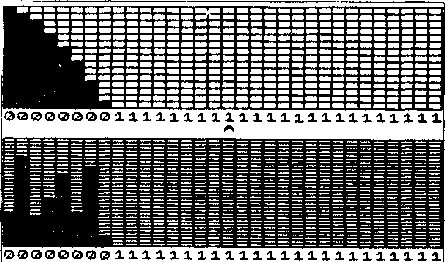
HER 1£S - EK1UELOPE/NOISE EDITOR.
РИС. 3.
Итак, перед Вами две шкалы. По горизонтальной оси обе имеют по 3 2 деления, представляющие собой 32 временных интервала. Один временной интервал с физической точки зрения - это промежуток времени между дйумя прерываниями, равный 1/50 сек. Эту минимально возможную для редактора длительность
звука будем называть кварком.
Верхняя шкала нужна для формирования огибающей выходного сигнала. Она имеет 15 вертикальных делений, соответствующих 15-ти уровням мгновенной громкости. Без нее Вам не обойтись при создании плавно затухающего, нарастающего или прерывистого звука. Внизу экрана Вы увидите бегущую строку, в которой описано, как осуществлять процесс редактирования инструмента. Для не знакомых с английским поясню:
Q, CAPS - соответственно, увеличение или уменьшение амплитуды сигнала данного кварка.
О, Р - переход на другой кварк (слева или справа от текущего).
SPACE - обнулить значение амплитуды данного кварка.
М - поставить "маску".
ENTER - перейти на нижнюю шкалу.
0 - проиграть эффект.
О "маске" следует сказать особо. Это специальный параметр, показывающий, будет ли производиться вывод шума на "кусочке" эффекта, соответствующем кварку, на который ставится "маска". Так, если Вам необходим чистый тон, то на нужных Вам кварках верхней шкалы "маску" нужно установить в 0, а на этих же кварках нижней шкалы - в единицу. Если же Вам нужен только шум, тогда "маску" на кварках нужно установить наоборот: на верхней шкале - 1, на нижней - 0. Если Вам нужно сочетание и звука и шума (например, эффекты 1-6 демо-мелодии), то на обоих шкалах "маску" нужно обнулить. Ну а установка "маски" на обоих шкалах в единицу ничего путного не даст - попробуйте и убедитесь сами. Проиграть полученный звук, напомню, можно клавишей "0".
Нижняя шкала необходима для выбора частоты выдаваемого шума. Управление в ней такое же, что и на верхней, только здесь 32 вертикальных деления; повышение белого столбика означает повышение периода (или понижение частоты) шума, а нажатие на ENTER знаменует собой переход (куда бы Вы думали?) вовсе не на верхнюю шкалу, а в следующий режим SAMPLE EDITOR' а: в редактор TONE EDITOR (рис. 4).
|
|
1+0000 |
PRESS: |
|
-0128 |
+ 0000 |
®/CSiO<P-MOUE |
|
-0£Б6 |
+ 0000 |
128 |
|
-0384 |
+ 0000 |
E ;D-л v г |
|
-0S12 |
+ 0000 |
M-SGN CHANGE |
|
-0640 |
+ 0000 |
SPACE-CLEAR |
|
-076S |
+ 0000 |
0-PLRY |
|
-1вЕ4 |
+ 0000 |
|
|
+ 0000 |
+ 0000 |
ENVELOPE: |
|
+ 0000 + 0000 |
+ 0000 + 0000 |
Йк- |
|
+ 0000 |
+ 000fe |
WOISE: |
|
+ 0000 |
+ 0000 |
|
|
+ 0000 |
+ 0000 |
1 ll |
|
+ 0000 |
+ 0000 |
J J J |
|
+ .0000 |
+ 0000 |
ML |
TRACKER 1£3 - TONE EDITOR.
Рис. 4.
Итак, редактор тона. После входа в него Вы видите: две колонки 4-разрядных чисел, каждое из которых показывает относительное смещение высоты тона в каждом кварке (всего этих чисел - 32). Вы можете, управляя клавишами Q и CAPS SHIFT, перемещаться по кваркам вверх-вниз, а можете сразу перескочить на соседний столбец, используя клавиши О и Р. Клавишей М Вы можете изменить знак смещения тона,для каждого кварка. Выбор значения тона также для каждого кварка осуществляется с помощью клавиш W и S на 128 полутонов вверх и вниз соответственно (согласен, грубовато, да что поделаешь ) и клавиш Е и D на один полутон вверх и вниз соответственно) . Вы также имеете^ возможность мгновенно обнулить значение смещения тона для любого кварка, нажав на SPACE. Ну и проиграть свой созданный эффект Вы можете, нажав на 0.
В этом же редакторе под наименованием ENVELOPE показана форма огибающей, a NOISE показывает график частот выдаваемых шумов -эти параметры дублируются из предыдущего экрана.
Ну вот, пожалуй, и все по редактору инструментов SAMPLE EDITOR. Самое время перейти к редактору ORNAMENT EDITOR (рис.5).
|
|
|+00 |
|
|
HML2 |
+ 12 |
|
|
+ 00 |
+ 00 |
PRESS |
|
-12 |
-12 |
|
|
+ 00 |
+ 00 |
О * CS-UP^ DOWN |
|
+ 12 |
+ 12 |
О > P-LEFT i RIGHT |
|
+ 00 |
+ 00 |
Ul t S —^ v 12 |
|
-12 |
-12 |
E >D —л v 1 |
|
+ 00 |
+ 00 |
M-SGN CHANGE |
|
+ 12 |
+ 12 |
SPACE-CLEAR |
|
+ 00 |
+ 00 |
0—PLAY |
|
-12 |
-12 |
|
|
+ 00 |
+ 00 |
|
|
+ 12 |
+ 12 |
|
|
+ 00 |
+ 00 |
|
|
-12 |
-12 |
|
TRACKER 128 - ORNAMENT EDITOR.
Рис. 5.
После выбора Вами опции ORN.EDIT, программа сделает запрос :
CHOOSE ORNAMENT - PRESS (1-F) OR ENTER FOR MENU
Выберите "украшение" аналогично тому, как Вы это делали в SAMPLE EDITOR. Если Вы не хотите стирать демо-мелодию, то я могу Вам посоветовать выбрать "украшение" с номером больше 6, так как номера 1-6 используются в де-мо-мелодии.
Об ORNAMENT EDITOR'е. Возможностей здесь поменьше, чем в редакторе инструментов. В сущности, редактор "украшений" это ни что иное, как редактор смещений тона, но только для "чистых" звуков, потому что для "украшения" шумовых и ударных эффектов эти "украшения" не имеют смысла. А с "чистыми" эффектами Вы сможете реализовать все те вибрирующие и "булькающие" звуки, которыми славятся мелодии к играм. Принцип работы с ним точно такой же, как и с редактором тона в SAMPLE EDI-TORE, только клавиши W и S вызывают изменение высоты тона на 12 полутонов (одну октаву), так как весь диапазон смещений тона гораздо меньше (вместо 4-разрядного числа используется всего 2-разрядное) . 0 - все то же проигрывание эффекта.
Итак, с редакторами инструментов мы закончили и теперь приступаем к самому главному - созданию мелодии.
Создание мелодии.
Соответствие между нотами и клавишами компьютера приведено в таблице 1.
Взгляните на среднюю часть экрана - да-да, где куча разных цифр и букв. Как видите, это Вам не WHAM, где ноты ставятся прямо на нотоносец. Вот таким образом выглядит мелодия в SOUND TRACKER ' е . Несколько непривычно это выглядит для тех, кто привык пользоваться нотами, как в WHAM--родном и понятном для музыкантов. Однако пользователи "Спектрума" могут быть и не знакомы с нотной грамотой - з этом случае им все равно: ноты или буквы, последние, возможно, даже понятнее. Музыкантам же не стоит отчаиваться. Они наверняка знакомы с международным стандартом, согласно которому каждая нота обозначается соответствующей буквой. Этот стандарт использован и в SOUND TRACKER'е. Он приведен в таблице 1. В этой же таблице приведено соответствие нот клавишам компьютера.
Таблица 1.
|
Нота |
Обозначение |
Клавиша |
|
ДО |
С |
Z |
|
до диез |
С# |
S |
|
ре |
D |
X |
|
ре диез |
D# |
D |
|
ми |
Е |
С |
|
фа |
F |
V |
|
фа диез |
F# |
G |
|
соль |
G |
В |
|
соль диез |
G# |
Н |
|
ля |
А |
N |
|
ля диез |
А# |
D |
|
си |
В |
М |
Как Вы уже догадались, нижний рад клавиатуры соответствует белым клавишам фортепиано, а предыдущий - черным.
Итак, давайте же подробнее разберем, как создаются мелодии.
Первым делом, обратули-ли Вы внимание, что средняя треть состоит из четырех частей? Три большие изображают три канала сопроцессора: А, В и С (если считать слева направо). В каждой из них могут быть свои эффекты, ударники и т.д. и т.п. То есть они никак не связаны друг с другом. В этих трех каналах содержится редактируемый фрагмент.
Каждый фрагмент может состоять из ограниченного числа звуков (по одному на каждую строку) - будем называть их квантами (от 10 до 64 квантов). Длину фрагмента Вы можете задать в опции, находящейся во второй части основного меню и называющейся CHANGE PATTERNS LENGTH. Выбрав ее, Вы сможете изменить длину фрагмента (число квантов), но помните: эта опция изменяет длину всех фрагментов одновременно. Поэтому ей лучше пользоваться перед созданием мелодии, а не после того, как напишите сколько-нибудь.
Далее рассмотрим формат записи одного кванта во фрагменте (рис. 6) .
Режим
eaLnpaHiep Д L-КИЯ
зффек I а
Выгнта деучания
I ""I
9 Е 3 2
Номер I Номер моты I окгавы Знак
Есхи вторая цифра равна F, то четвертая показывает номер "укра
РИС. 6.
Итак, буквы A-F это ни что иное, как ноты. Значок # - это "диез", показывающий повышение высоты звучания на пол-тона вверх по-сравнению с "базовой" нотой. Далее идет номер октавы, которую Вы можете выбрать, нажав SIMBOL SHIFT + клавиша от 1 до 8. Ну а далее, через пробел идет самое интересное число, вернее, даже не число, а четыре цифры, показывающие, звук какого инструмента будет проигрываться и как он будет воспроизводиться. Давайте "разложим" каждую цифру по косточкам, и тогда нам лишь останется сделать обзор сервисных возможностей редактора. После этого Вы сможете смело приступать к созданию мелодии, которой (возможно) будет суждено прогреметь на всю страну. Итак:
Первая цифра - номер инструмента из SAMPLE EDITOR'а. Здесь все просто.
Вторая цифра - режим проигрывания эффекта. Не знаю, как это будет для Вас, а я еще не научился толком пользоваться данной возможностью. Скажу лишь, что те басистые звуки, так здорово имитирующие БАС-инструменты в де-мо-мелодии, сделаны с использованием именно второй цифры. Она может иметь значения от 1 до F, причем, нормальное проигрывание инструмента обеспечивается при значении, равном F.
Значения от 1 до 6 тоже дают нормальный эффект, только отключается применение "украшений".
Значения от 8 до 9 дают "пощелкивания" и "постукивания" (во всяком случае, для тех инструментов, с которыми я экспериментировал; у Вас, возможно, будет по-иному).
Значения А и Е практически идентичны, они дают "гудение", которое необходимо подбирать для каждой ноты индивидуально.
Значения В иг D также идентичны. Они дают чистый, глубокий звук максимальной громкости (для "чистых" эффектов; для ударников и вообще шумовых эффектов это будет жуткое шипение или треск). Исключается применение "украшений" .
Значение С дает жужжание (или рычание), также индивидуальное для каждой ноты.
Третья цифра - действует, по-моему, только в совокупности со второй. Тогда и она, и четвертая, образуя вместе 2-разрядное число, показывают высоту звучания данного эффекта (жужжание, гудение и др.). Чем больше число, тем ниже частота.
Четвертая цифра - имеет два значения:
- в совокупности со второй и третьей - см. выше;
- когда вторая цифра F - номер используемого "украшения".
Рассмотрим пример.
Допустим, Вам необходимо создать звук ноты "Ре" пятой октавы с использованием инструмента А и "украшения" 6 (из набора для де-мо-мелодии). Для этого необходимо :
1. Выбрать стрелкой опцию EDIT в первой части основного меню (отмеченной повышенной яркостью).
2. Используя клавиши I и L, подъехать к редактируемой строке нужного Вам кванта.
3. С помощью клавиш управления курсором, установить курсор на нужный канал.
4. Выбрать нужную октаву путем одновременного нажатия SS + 5. Тогда цифра рядом со словом "ОСТ." изменится на "5".
5. Пользуясь таблицей 1, выяснить , какая клавиша соответствует ноте "Ре" - это клавиша "X".
6. Нажав эту клавишу. Вы установите на выбранном месте звук ноты "Ре" пятой октавы, но, вполне возможно, что ничего не услышите. Дело в том, что редактор "не знает", какой именно звук Вы хотите услышать. Поэтому, несмотря на то, что на месте "---" появилась надпись "С-5", Вы можете услышать что угодно. В таком случае продолжим.
7. Нажмите CS + 8 (курсор вправо) и Вы перескочите на следующий столбец цифр. Это и есть та "могучая четверка".
8. Первым деломг стоя на первой цифре, нажмите на "А" (именно этот инструмент Вам задан). Вы сразу услышите вибрирующий звук. Это и есть Ваш инструмент.
9. Передвиньтесь на один шаг вправо и нажмите на "FM {помните, какое значение должна иметь вторая цифра в этой четверке для нормального воспроизведения инструмента? )
10. Передвиньтесь еще на два деления вправо (чтобы попасть на четвертую цифру - номер "украшения" и нажмите на 6.
Вот и все - звук готов. И это только поначалу кажется, что нужно несколько лет, чтобы сделать более или менее приличную мелодию. Вовсе нет. Мне понадобилась всего неделя практики, чтобы полностью освоить этот редактор. Однако я отвлекся.
Для прослушивания эффекта Вам необходимо выйти из режима редактирования. Для этого необходимо стрелкой наехать на надпись STOP и нажать ВЫБОР. Помните! Пока Вы находитесь в режиме редактирования (для рассеянных сделан указатель MODE: если он показывает EDIT, то Вы находитесь в режиме редактирования), Вы лишены доступа к многочисленным опциям и меню . Поэтому не забывайте о STOP'е.
Скажу также, что использование клавиш 6 и 7 в режиме WORK позволит Вам осуществлять "быструю перемотку" фрагмента.
Выйдя из режима редактирования (указатель MODE показывает WORK -работа), "наползите стрелкой" на слово PATTERN (не на PLAY!) и нажмите ВЫБОР. Вы услышите Ваш звук, но он не исчезнет, а будет тихо звучать до тех пор, пока Вы не нажмете на STOP. Конечно, Вы могли прослушать свой эффект прямо в режиме редактирования, но я специально "вытянул" Вас из него, чтобы продемонстрировать такое явление, как "автоповтор". Попробуйте (опять-таки в режиме редактирования) заменить эффект А на 9 или 8, а потом проиграйте его. Слышите разницу? А теперь, наехав стрелкой на опцию SAMPLE, попробуйте полистать значения этого параметра вверх или вниз. Заметили, что при SAMPLE=10 значение REPEAT резко подскакивает от 0 до 23? В этом и кроется причина необычного поведения эффекта А (10 = #0А). Опция REPEAT показывает, начиная с какого из 32 кварков (помните SAMPLE EDITOR?) начинать автоповтор эффекта, a REPLEN показывает длину повторяемого "куска" эффекта, причем, если сумма REPEAT + REPLEN превысит 32, то автоповтор "заедет" на начало повторяемого эффекта. А если в REPEAT положить ноль, то данный эффект повторяться не будет и опция REPLEN для него опрашиваться тоже не будет.
Для опции SAMPLE есть еще одно применение. Когда Вам надо поставить в одном канале кучу нот одного инструмента, Вам нет нужды сначала ставить ноту и номер октавы, а потом перескакивать и ставить все вновь и вновь значение инструмента. Достаточно в опции SAMPLE указать нужный инструмент, и он будет автоматически самоустанавливаться до тех пор, пока Вы в этой опции не установите значение SAMPLE=0.
Далее, у Вас есть возможность встраивания прямо в мелодию команды, по которой произойдет "заглушка" канала, в котором установлена эта команда, до тех пор, пока редактору не встретится любая нота. Эта команда вызывается клавишей R (Reset channel выключить канал).
Еще у Вас есть возможность "выключения" (и "включения", са-мо-собой) любого канала прямо во время проигрывания мелодии. Вы заметили в правом верхнем углу три "таинственные" надписи:
A: ON
В: ON
С: ON
Если наехать стрелкой, скажем, на С и нажать ВЫБОР, то ON сменится на OFF. Теперь запустите мелодию. В ней будет чего-то недоставать, не так ли? Еще бы. А теперь, прямо во время игры, Лоп-робуйте "поиграть" с этими переключателями . Мелодия изменяется до неузнаваемости! Данная функция редактора будет весьма полезна при отладке звучания какого-либо одного канала (чтобы другие не мешали при проигрывании).
Теперь насчет опции PLAY. Когда Вы занимаетесь редактированием, Вам, как правило, необходимо время от времени выяснять, похож ли получившийся фрагмент на то, что Вы задумали воплотить в жизнь. Тогда Вам необходимо пользоваться именно опцией PATTERN, но никак не PLAY, потому что PLAY, как говорилось выше, начинает проигрывание всех фрагментов в том порядке, в каком они указаны в общем плане мелодии (в опции POSITION). А так как мало кто следит за тем, на какой позиции он установил свою мелодию, то выбор PLAY для проигрывания набранного фрагмента только испортит Вам нервы. Пользуйтесь PLAY'ем, когда хотите получить общее представление о всей мелодии или какой-либо части ее, но не об одном фрагменте.
Теперь поговорим о дополнительных функциях, сделанных исключительно для удобства редактирования. Доступ к ним осуществляется через вторую часть основного меню (печатается пониженной яркостью) .
Сервисные функции редактора.
Во-первых, это многочисленные команды стирания:
CLEAR SAMPLE - стереть инструмент (по выбору).
CLEAR ORNAMENT - стереть "украшение" (также по выбору).
CLEAR SONG - стереть мелодию (то есть все; необходимо подтвердить свое решение).
CLEAR PATTERN - стереть фрагмент или фрагменты, то есть один или все. Выбор осуществляется с помощью запроса:
CLEAR ALL PATTERNS Y/N ? стереть все фрагменты ?
Если нет, то стирается только один текущий фрагмент и появляется запрос:
ARE YOU SURE Y/N ?
Вы уверены ?
Если НЕТ, то происходит выход в меню без стирания; если ДА, то стирается, либо один фрагмент (в предыдущем опросе был ответ НЕТ), либо все (был ответ ДА).
CLEAR POSITION - стереть позиции, то есть уничтожается план расположения фрагментов в мелодии. Сами фрагменты, а также эффекты и "украшения" остаются нетронутыми .
Кроме этого есть ряд других функций. Это;
DELAY CHANGE - изменить скорость исполнения мелодии (необходимо ввести число от 1 де F). Чем больше число, тем медленнее темп воспроизведения. Это число определяет из скольких кварков состоит один квант.
MOVE TEXT - копирование музыкального текста (то есть блоков квантов). Чрезвычайно полезная возможность. На запросы введите необходимые параметры:
FROM PATTERN (01-31) - из какого фрагмента;
ТО PATTERN (01-31) - в какой фрагмент;
FIRST POSITION (01-63) - номер ноты (кванта), начиная с которой будет производиться копирование Свключительно);
LAST POSITION (01-63) - номер ноты (кванта), по какую (включительно) будет производиться копирование ;
ТО POSITION (01-63) - номер ноты (кванта), в том фрагменте, куда копируется блок;
FROM CHANNEL (А ТО С) - из какого канала;
ТО CHANNEL (А ТО С) - В какой канал.
CHANGE PATTERNS LENGTH - изменение длины всех фрагментов (числа квантов - надо будет ввести число от 10 до 63).
TRANSPOSITION - изменение значений нот в данном фрагменте на данном отрезке и в данном канале на заданное число полутонов;
PATTERN (01-31) - в каком фрагменте;
CHANNEL (А ТО С) - в каком канале;
FIRST POSITION (00-63) - номер первой ноты (включительно);
LAST POSITION (00-63) - номер последней ноты (включительно);
HOW MANY SEMITONES (01-36) -на сколько полутонов (от 1 полутона до 3 октав; 1 октава=12 полутонов) ;
UP OR DOWN (U, D) - вверх или вниз будет изменение.
PLAY SONG - проиграть мелодию убрав меню.
Ну и напоследок, "связь с внешним миром" (загрузка и выгрузка) :
DEVICE - выбор периферии: на запрос:
SELECT DEVICE Т - ТАРЕ D - DISK
выберите себе соответствующее устройство.
LOAD SAMPLE - загрузить ранее выгруженный инструмент. В каталоге диска это будет файл с расширением " . s " .
LOAD ORNAMENT - загрузить ранее выгруженное "украшение". В каталоге диска это будет файл с расширением ".о".
LOAD SONG - загрузить ранее выгруженную мелодию. В каталоге диска - файл с расширением ".S".
SAVE SAMPLE - сохранить инструмент (один!).
SAVE ORNAMENT - сохранить "украшение" (также всего Одно!).
SAVE SONG - сохранить мелодию. Вместе с ней, само-собой, сохраняются все инструменты, "украшения", фрагменты и позиции.
Каждая операция с дисководом будет предваряться запросом:
DISK CATALOGUE Y/N ? нужен каталог диска ?
Если Вы попытаетесь в опции DEVICE выбрать себе дисковод, когда у Вас его нет, то будете "одернуты" сообщением:
SORRY, YOU HAVEN'T DISK DRIVE извините, но у Вас нет дисковода
Ну и в заключение, осталось сказать, что сразу после загрузки и SOUND TRACKER и SONG COMPILER изначально ориентированы на пользователя с магнитофоном, владельцам магнитофонной пакета можно не менять.
Поэтому версии в этих опциях ничего
Вот, пожалуй, и все, что я хотел сказать по части работы с самим редактором. Ну а теперь речь пойдет о второй части пакета компиляторе мелодии SONG COMPILER, с помощью которого Вы сможете преобразовать написанную Вами в SOUND TRACKER'е мелодию в вид, пригодный к использованию в Ваших программах. Итак:
SONG COMPILER.
После запуска Вы попадаете в меню (см. рис. 7).
SOUND TRRCKER SONG COMPILER U1.2
MERGE PLflY ROUTINE SRUE ОПТЙ FILE PLflY COMPILED SONG MUSIC ON/OFF SET DEVICE OUXT
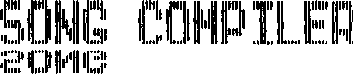
СОНЫГЕН II
Рис. 7.
Если во время загрузки, выгрузки (или просмотра каталога диска) Вы нажмете на BREAK, то будете обруганы сообщением: DRIVE ERROR (ил* ТАРЕ ERROR) ошибка накопителя
В верхнем окне указывается версия компилятора (у меня v 1.2, у Вас может быть по-другому). Бегущая строка в нижней части экрана отображает авторов программы. На фоне всего этого играет музыка, демонстрирующая возможности редактора.
Итак, рассмотрим отдельные опции меню:
LOAD SONG - загрузить мелодию (грузится файл с расширением ".S"). По умолчанию в качестве накопителя принят магнитофон.
COMPILE SONG - откомпилировать мелодию. На экране появляется огромная надпись: "W А 'I Т", что значит: "Ж Д И Т Е" . В результате в памяти появляется сформированный блок данных,• представляющий собой Вашу мелодию в необходимой для проигрывания форме.
MERGE PLAY ROUTINE - необходимая функция. Она позволяет Вам присоединить к полученному блоку данных воспрокзводящую процедуру. В результате получится автономный блок кодов, способный воспроизвести мелодию. Для настройки на адрес расположения этого блока кодов в памяти компьютера, Вас попросят ввести этот адрес, после чего Вам будет выдан ряд параметров :
INIT SONG: адрес инициализации мелодии;
PLAY SONG: адрес проигрывания очередного кварка мелодии.;
DELAY SET: адрес ячейки, в которой задано значение скорости исполнения мелодии (число кварков в кванте). Оно может быть от 1 (очень быстро) до 15 (очень медленно). По умолчанию - 6;
LENGTH: длина мелодии>
SAVE DATA FILE - выгрузка сформированного блока кодов на кассету или дискету. При работе с диском программа будет постоянно выдавать запрос:
DISK CATALOGUE Y/N ?
нужен ли Вам каталог диска?
PLAY COMPILED SONG - проиграть откомпилированную мелодию. Экран очистится, появится окошко с надписью:
PRESS ANY KEY ТО RETURN ТО MENU нажмите любую клавишу
для выхода в меню
и заиграет Ваша мелодия.
MUSIC ON/OFF - если Вам надоела фоновая музыка, Вы можете выключить ее, выбрав эту опцию. Повторный выбор ее же - включит музыку заново.
SET DEVICE - рыбор накопителя (аналогично SOUND TRACKER).
QUIT - выход в Бейсик (+ полный сброс).
О том, как запустить откомпилированный блок кодов Из Бейсика, достаточно подробно было рассказано в ZX-PEB10-95, N4 на стр. 57-58, а также на стр. 53 в том же номере РЕВЮ.
Более подкованным читателям, соображающим, что такое машинные коды, я посвящаю следующий раздел. Приведу лишь простейшие примеры. Предположим, что в результате компиляции получены следующие результаты:
INIT SONG: 40000
PLAY SONG: 40006
Первая программа воспроизводит откомпилированную мелодию до нажатия любой клавиши, после чего следует выход из процедуры.
ORG 30000
CALL 40000 инициализация. LOOP CALL 40006 ;Проигрывание
;одного кварка. HALT ;Пауза.
XOR А ;Проверка
IN A,(#FE) ;нажатия CPL ;любой
AND #1F ;клавиши.
OR Z,LOOP;Если не нажата ;то продолжение ;воспроизведения. CALL 4О0ОО;Иначе - "глушим"
сопроцессор и RET ;выходим из процедуры.
Команда HALT задает необходимую задержку перед проигрыванием очередного кварка. В том случае, если прерывания по каким-либо условиям запрещены и использование HALT недопустимо, поможет параметр DELAY SET. Увеличивая значе-